文章摘要:在日常使用电脑的过程中,出于安全、性能优化或公司政策等原因,我们可能需要禁用某些特定的程序。这些程序可能是恶意软件、占用资源过多的应用,或是企业不希望员工在工作时间内使用的娱乐软件。方法一:使用Windows策略编辑器(Group Policy Editor)对于Windows专业版和企业版用户,可以通过组策略编辑器来禁用指定程序。但请注意,家庭版Windows不包含此功能。步骤:打开组策略编辑器
在日常使用电脑的过程中,出于安全、性能优化或公司政策等原因,我们可能需要禁用某些特定的程序。这些程序可能是恶意软件、占用资源过多的应用,或是企业不希望员工在工作时间内使用的娱乐软件。

方法一:使用Windows策略编辑器(Group Policy Editor)
对于Windows专业版和企业版用户,可以通过组策略编辑器来禁用指定程序。但请注意,家庭版Windows不包含此功能。
步骤:
打开组策略编辑器:按下Win + R键,输入gpedit.msc并回车。
导航到软件限制策略:在组策略编辑器中,依次展开“计算机配置” > “管理模板” > “系统” > “软件保护策略”,然后右键点击“软件限制策略”,选择“新建策略”。
配置策略:在新创建的策略下,右键点击“其他规则”,选择“新建路径规则”或“新建哈希规则”。路径规则基于程序的安装路径,而哈希规则基于程序的特定文件哈希值,后者更为精确但配置稍复杂。
设置安全级别:在创建规则时,选择“不允许”作为安全级别,以禁用该程序。
融入洞察眼MIT系统:
虽然该系统不直接提供组策略编辑器的功能,但它可以作为一个补充工具,用于监控和报告策略的执行情况。通过洞察眼MIT系统,管理员可以实时查看哪些程序被成功禁用,以及是否有尝试绕过这些限制的行为。这有助于确保策略的有效执行,并及时发现潜在的安全威胁。
方法二:使用洞察眼MIT系统直接管理
洞察眼MIT系统是一款强大的终端安全管理软件,它不仅提供了全面的监控和审计功能,还支持对指定程序的直接管理,包括禁用和限制运行。
步骤:
安装并配置洞察眼MIT系统:首先,在需要管理的电脑上安装洞察眼MIT系统客户端,并在管理端进行配置,包括设置管理范围、权限分配等。

创建应用程序控制策略:在该系统的管理界面中,找到应用程序控制模块,创建一个新的控制策略。在这个策略中,可以指定要禁用的程序名称、路径或哈希值。
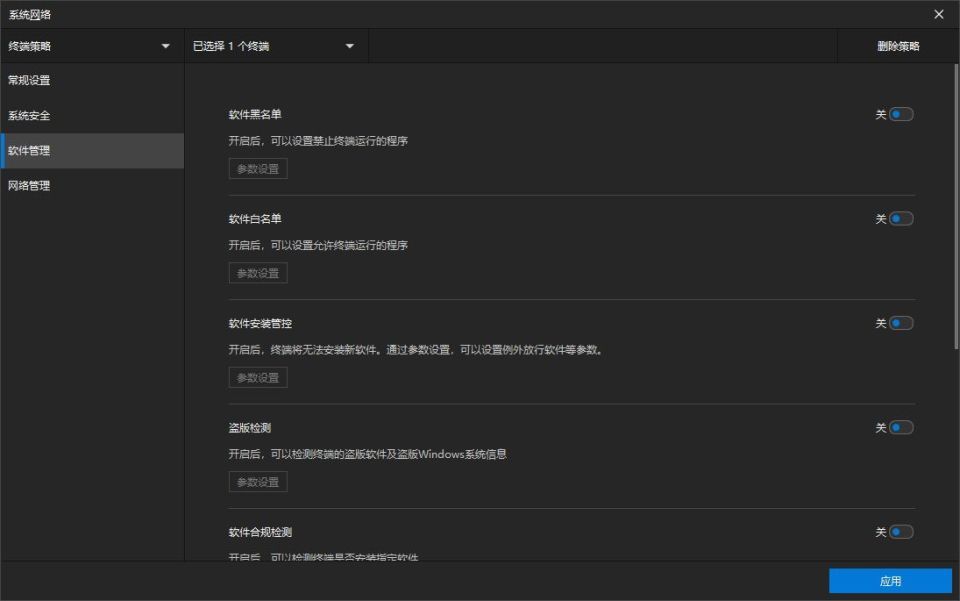
应用策略:将创建好的策略应用到指定的计算机或用户组上。一旦策略生效,被指定的程序将无法运行。
监控和报告:该系统提供了实时监控和详细报告功能,管理员可以随时查看哪些程序被成功禁用,以及是否有任何违反策略的行为发生。
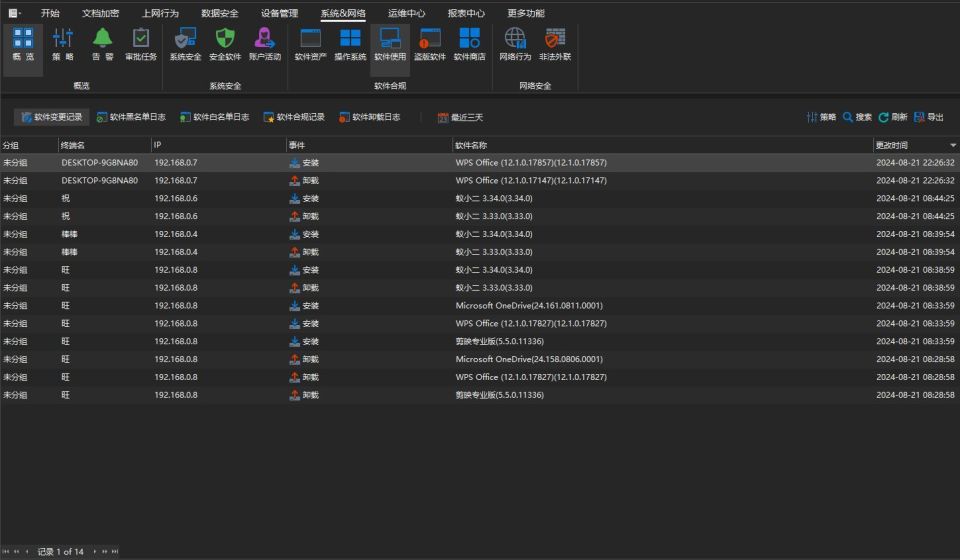
优势:
灵活性高:该系统支持多种条件组合来定义控制策略,满足不同场景下的需求。
易于管理:通过统一的管理界面,可以轻松地对多台计算机进行批量管理。
强大的审计功能:提供详细的操作记录和事件报告,帮助管理员及时发现和处理潜在的安全问题。




